Здравейте, Ако получавате грешка 0x80860010, когато се опитвате да влезете в приложението Microsoft Store, има няколко възможни обяснения. Първо, възможно е да има проблем с вашия акаунт в Microsoft. Ако наскоро сте променили паролата си или сте добавили информация за сигурност, това може да е причината за грешката. За да коригирате това, опитайте да влезете в приложението Microsoft Store с вашия акаунт в Microsoft и вижте дали грешката все още се появява. Ако все още получавате грешката, възможно е на вашето устройство да има повредени файлове. За да коригирате това, опитайте да нулирате приложението Microsoft Store. За да направите това, отидете в Настройки > Приложения > Microsoft Store и изберете „Нулиране”. Ако все още получавате грешката след нулиране на приложението Microsoft Store, възможно е да има проблем с вашето устройство. За да коригирате това, опитайте да нулирате устройството си. За да направите това, отидете на Настройки > Актуализиране и защита > Възстановяване и изберете „Нулиране на този компютър”. Ако все още получавате грешката след нулиране на вашето устройство, възможно е да има проблем със самия Microsoft Store. В този случай най-доброто нещо, което можете да направите, е да изчакате няколко часа и да опитате отново по-късно. Благодаря ви за отделеното време, IT експерт
Microsoft Store е основното хранилище за изтегляне и инсталиране на софтуерни продукти на Microsoft. Понякога приложенията, изтеглени през Microsoft Store, показват проблеми. Един от тези проблеми е грешката 0x80860010 когато се опитвате да изтеглите, инсталирате или актуализирате приложение през Microsoft Store. Ако се сблъскате с тази грешка във вашата система, моля, прочетете тази статия, за да намерите решения.

Коригирайте грешка 0x80860010 при опит за влизане в приложение на Microsoft.
Проблемът може да бъде причинен от повреден кеш на Microsoft Store или проблеми с потребителския акаунт. Придружен от съобщение за грешка Това приложение направи твърде много заявки. Щракнете върху „Опитай отново“, за да продължите. . Опитайте последователно следните решения, за да разрешите проблема в дискусията.
търсене на снимки в мрежата
- Нулирайте кеша на Microsoft Store
- Стартирайте инструмента за отстраняване на неизправности с приложения на Windows Store.
- Създайте нов потребителски акаунт
- Възстановете приложението или Microsoft Store
- Изтеглете и инсталирайте приложението от уебсайта на производителя
1] Нулирайте кеша на Microsoft Store
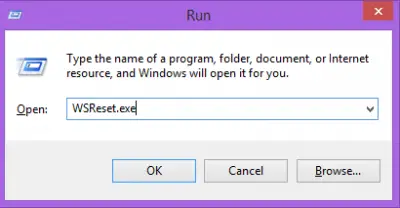
Ако кеш файловете, свързани с Microsoft Store, са повредени, може да срещнете грешка 0x80860010 когато се опитвате да изтеглите и инсталирате приложения с помощта на Microsoft Store. В такъв случай, нулирайте кеша на Microsoft Store можете да решите проблема в дискусията. Процедурата е следната.
разделен екран
- Натиснете Win+R отворен Бягай прозорец.
- IN Бягай прозорец, въведете командата WSRESET.EXE и удари влиза нулиране Microsoft Store .
- Рестартирайте системата си и опитайте да изтеглите, инсталирате или актуализирате приложението отново.
2] Стартирайте инструмента за отстраняване на неизправности в приложенията на Windows Store.
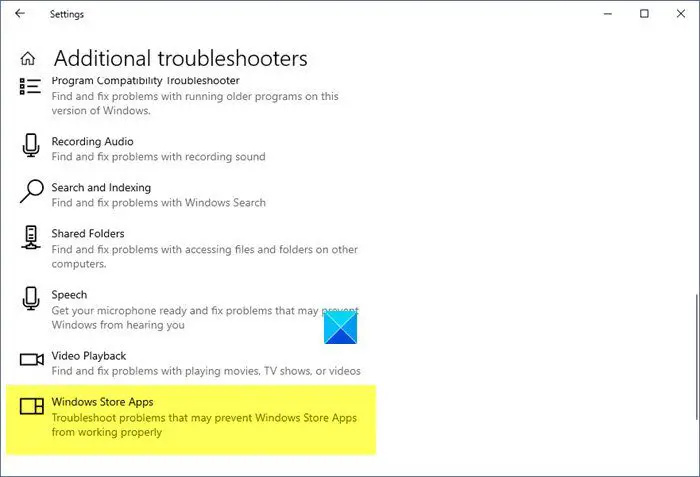
Инструментът за отстраняване на неизправности с приложения на Windows Store е чудесен инструмент за проверка за проблеми с приложения, изтеглени от Microsoft Store. Той също така проверява за проблеми със самия Microsoft Store. Стартова процедура Инструмент за отстраняване на неизправности в магазина на Windows правилно.
- Щракнете с десния бутон върху Започвам бутон и изберете Настройки от менюто.
- отидете на Система >> Отстраняване на неизправности >> Други инструменти за отстраняване на неизправности .
- Превъртете надолу до Инструмент за отстраняване на неизправности в приложенията на Windows Store който ще бъде в абсолютния край на списъка.
- Натиснете Бягай съответстващи на него.
- След като инструментът за отстраняване на неизправности свърши работата си, рестартирайте компютъра.
- Проверете дали това е решило проблема в дискусията.
3] Създайте нов потребителски акаунт
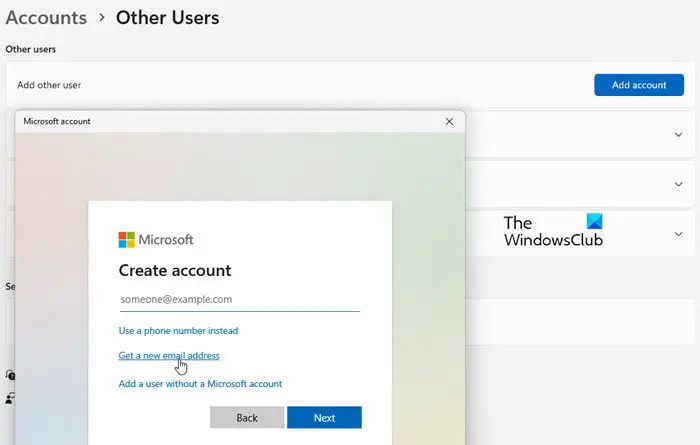
Ако горните 2 решения не са коригирали проблема в дискусията, можете да помислите създаване на нов потребителски акаунт . Процедурата е следната.
- отидете на Настройки на Windows .
- Кликнете върху Сметки опция в левия панел.
- Натиснете Други потребители на десния панел.
- Кликнете върху Добавяне на профил бутон. Зареждането на страницата ще отнеме няколко секунди.
- Кликнете върху Нямам данните за вход на този човек Връзка.
- Моля, въведете валиден имейл адрес.
- Кликнете върху Следващия бутон.
- Изберете уникална парола и след това щракнете върху бутона Следващия бутон.
- Въведете Име и Фамилно име човек и щракнете върху Следващия бутон.
- Въведете рождената дата на лицето, изберете държавата на лицето и щракнете върху бутона Следващия бутон.
- Решете пъзела, който ще се появи, за да завършите настройката на акаунта.
4] Поправете приложението или Microsoft Store.
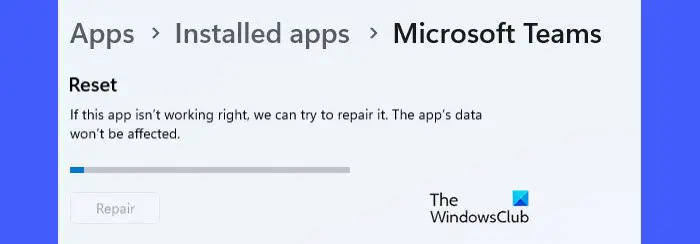
Ако проблемът е възникнал, когато сте се опитали да актуализирате приложение, което вече е изтеглено в системата, тогава можете да го поправите. Можете също да помислите за ремонт Microsoft Store самото приложение. Процедурата е следната.
- Щракнете с десния бутон върху Започвам бутон и изберете Настройки от менюто.
- IN Настройки прозорец, отидете на Приложения >> инсталирани приложения .
- Кликнете върху трите точки, свързани с приложението.
- Избирам Разширени настройки .
- Превъртете надолу до Ремонт и щракнете върху тази опция, за да възстановите приложението.
- Рестартирайте системата.
5] Изтеглете и инсталирайте приложението от уебсайта на производителя.
Много приложения в Microsoft Store са направени от производители, различни от Microsoft. Можете да изтеглите тези приложения директно от уебсайтовете на техните производители - ако има такива.
Защо трябва да изтегля приложението от Microsoft Store, а не от уебсайта на производителя?
Има три причини да изтеглите приложение от Microsoft Store вместо от уебсайта на производителя.
- Microsoft Store проверява всеки софтуер за вируси и злонамерен софтуер, така че можете да сте сигурни, че приложението, което изтегляте, е безопасно.
- Изтеглянето на приложение от Microsoft Store е опростено. Можете лесно да го намерите в магазина, като използвате ключовата дума.
- Актуализирането на приложения, изтеглени от Microsoft Store, е или твърде лесно, или се извършва автоматично.
Какво прави Microsoft Store?
Microsoft Store е онлайн пазар, където можете да купувате продукти на Microsoft. Можете да закупите както хардуерни, така и софтуерни продукти от Microsoft Store. Магазинът също така ви позволява да купувате приложения на трети страни. Повечето продукти на Microsoft стартират в Microsoft Store по-рано от където и да е другаде.
Windows 10 няма влизане след сън












![Stray не се стартира или отваря на компютър с Windows [Коригирано]](https://prankmike.com/img/games/E1/stray-not-launching-or-opening-on-windows-pc-fixed-1.png)


